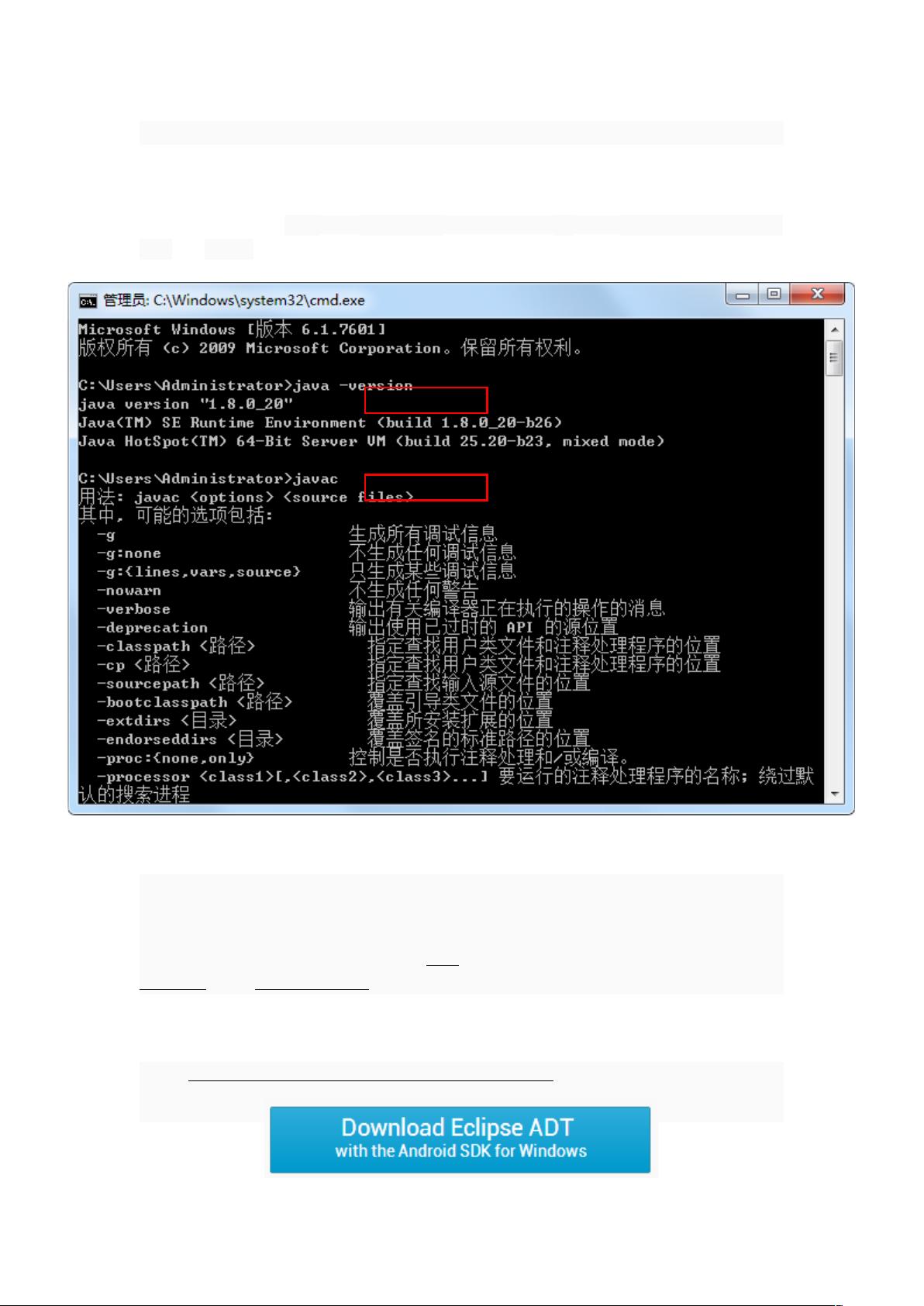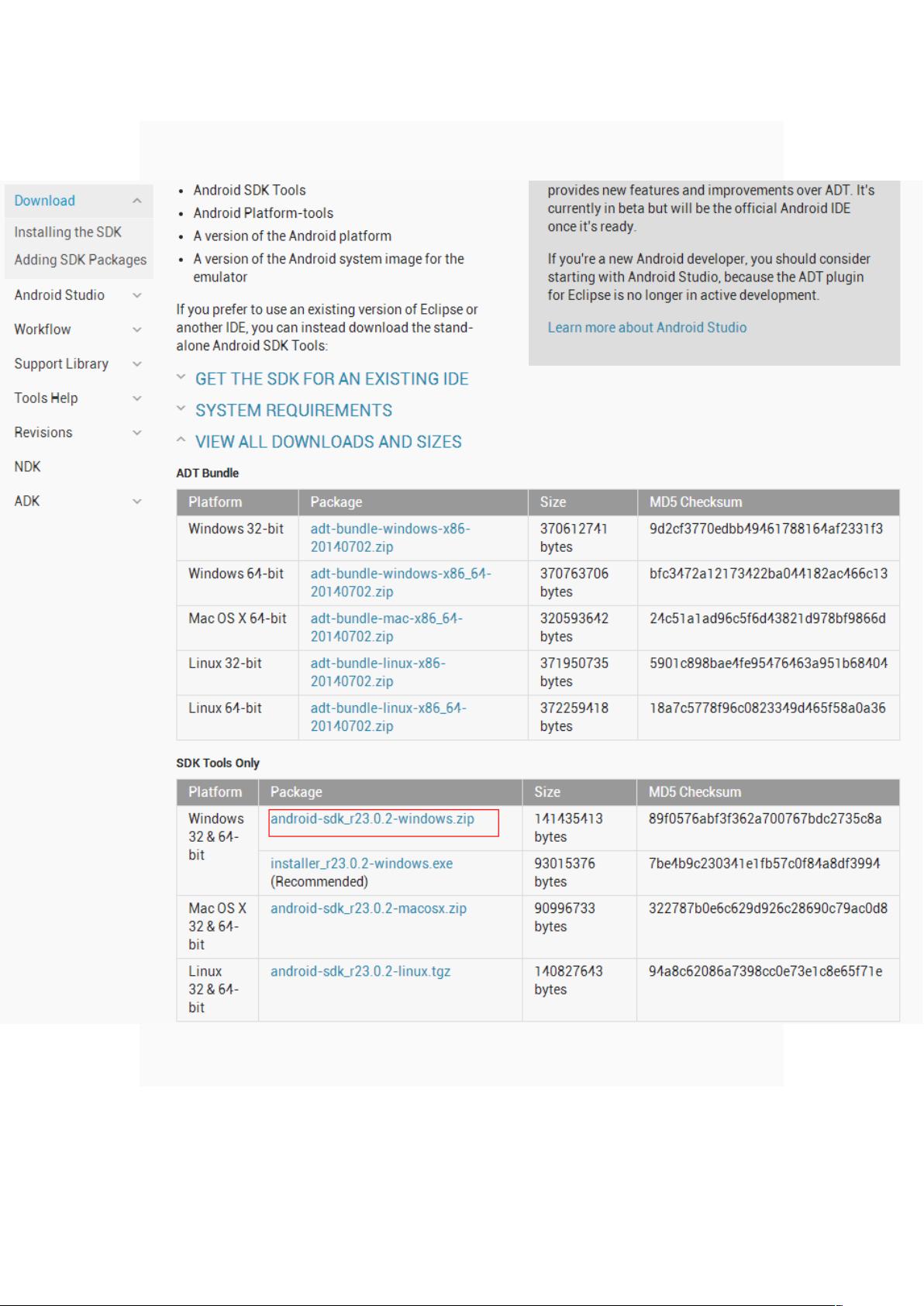搭建Android开发环境并创建HelloWorld
需积分: 3 188 浏览量
更新于2024-01-12
收藏 2.55MB DOC 举报
本文介绍了如何在Windows系统下搭建Android开发环境。对于零基础的人员来说,在开始Android开发之前,首先需要搭建开发环境,并创建一个简单的HelloWorld项目。
在环境搭建的过程中,本文选择了分别安装各个软件,而不是使用一键安装包。具体的搭建步骤如下:
1.1、JDK安装
JDK即Java Development Kit(Java开发工具包),它包括了Java运行环境、基础类库和Java工具,是Java运行的基础。
1.1.1、下载JDK
在官方网站http://www.oracle.com/technetwork/java/javase/downloads/index.html找到JDK的下载链接。需要接受许可协议后,选择适合你操作系统的版本进行下载。在本文中,我们选择的是Windows x64版本。
1.1.2、安装JDK
下载完成后,运行安装程序,按照提示一步步进行安装。
1.2、Android SDK安装
Android SDK是一个用来开发Android应用程序的开发工具包,包含了Android平台的所有核心库和工具。
1.2.1、下载Android SDK
在官方网站http://developer.android.com/sdk/index.html上下载Android SDK。选择适合你的操作系统的版本进行下载。
1.2.2、安装Android SDK
下载完成后,解压缩文件,并将解压后的文件夹移动到合适的位置,如C:\Android\android-sdk。然后打开该文件夹,运行SDK Manager.exe。在SDK Manager中,选择你想要安装的Android版本和其他需要的组件,然后点击安装。
1.3、Eclipse安装
Eclipse是一个开放源代码的综合性开发工具,可用于开发各种应用程序,包括Android应用程序。
1.3.1、下载Eclipse
在官方网站http://www.eclipse.org/downloads/上下载Eclipse IDE for Java Developers。选择适合你操作系统的版本进行下载。
1.3.2、安装Eclipse
下载完成后,解压缩文件,并将解压后的文件夹移动到合适的位置,如C:\Android\eclipse。然后运行eclipse.exe,进行初次配置。
1.4、ADT安装
ADT(Android Development Tools)是一个Eclipse的插件,用于简化Android应用程序的开发过程。
1.4.1、安装ADT插件
在Eclipse中,打开“Help”菜单,选择“Install New Software”。在“Work with”文本框中输入https://dl-ssl.google.com/android/eclipse/,然后按下“Enter”键。在下方的列表中,勾选“Developer Tools”,然后按下“Next”进行安装。
1.5、创建AVD
AVD(Android Virtual Device)是一个虚拟的Android设备,可以用来在模拟器上运行和测试Android应用程序。
在Eclipse中,打开“Window”菜单,选择“Android Virtual Device Manager”。点击“New”来创建一个新的AVD。在弹出的对话框中,填写AVD的名称、目标设备、CPU/ABI等信息,然后点击“OK”完成创建。
2、HelloWorld
环境搭建完成后,我们可以开始创建一个简单的HelloWorld项目。
在Eclipse中,选择“File”菜单,点击“New”->“Android Application Project”。在弹出的对话框中,填写应用程序的名称、包名、目标SDK版本等信息,然后点击“Next”。在下一步中,选择“Blank Activity”作为模板,然后点击“Finish”完成项目创建。
在创建的项目中,找到“activity_main.xml”文件,编辑它来设计应用程序的界面。然后找到“MainActivity.java”文件,编辑它来编写应用程序的逻辑代码。
最后,点击Eclipse的“Run”按钮,选择你想要运行的AVD,就可以在模拟器中运行和测试你的HelloWorld应用程序了。
总结:本文详细介绍了在Windows系统下搭建Android开发环境的步骤,包括JDK的安装、Android SDK的安装、Eclipse的安装、ADT插件的安装、AVD的创建,以及如何创建一个简单的HelloWorld项目。通过本文的指导,零基础的人员可以顺利搭建好Android开发环境,并开始他们的Android开发之旅。
2013-09-24 上传
2011-10-20 上传
2015-05-07 上传
2023-04-11 上传
2011-09-16 上传
2019-03-25 上传
2014-06-25 上传
wangbo001
- 粉丝: 0
- 资源: 1
最新资源
- 火炬连体网络在MNIST的2D嵌入实现示例
- Angular插件增强Application Insights JavaScript SDK功能
- 实时三维重建:InfiniTAM的ros驱动应用
- Spring与Mybatis整合的配置与实践
- Vozy前端技术测试深入体验与模板参考
- React应用实现语音转文字功能介绍
- PHPMailer-6.6.4: PHP邮件收发类库的详细介绍
- Felineboard:为猫主人设计的交互式仪表板
- PGRFileManager:功能强大的开源Ajax文件管理器
- Pytest-Html定制测试报告与源代码封装教程
- Angular开发与部署指南:从创建到测试
- BASIC-BINARY-IPC系统:进程间通信的非阻塞接口
- LTK3D: Common Lisp中的基础3D图形实现
- Timer-Counter-Lister:官方源代码及更新发布
- Galaxia REST API:面向地球问题的解决方案
- Node.js模块:随机动物实例教程与源码解析